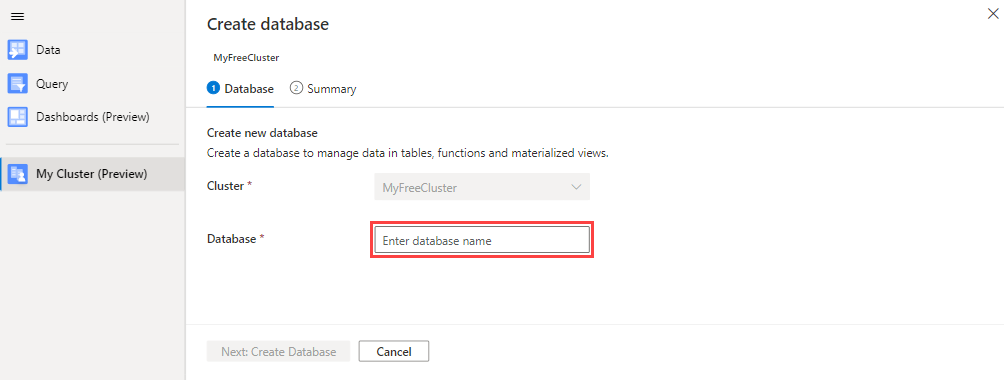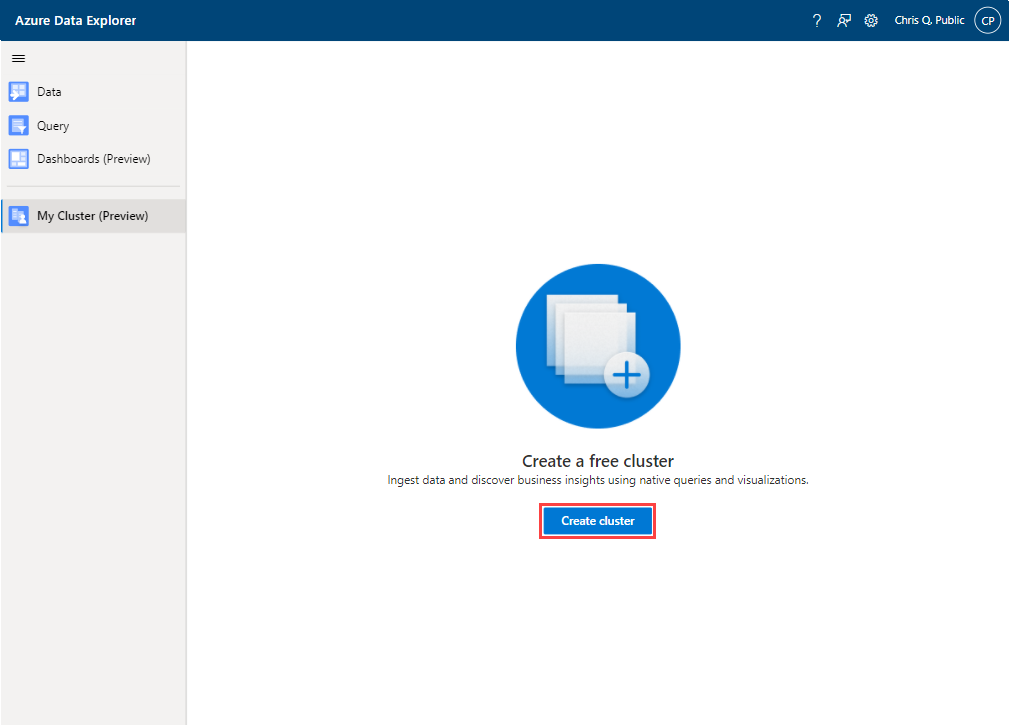你当前正在访问 Microsoft Azure Global Edition 技术文档网站。 如果需要访问由世纪互联运营的 Microsoft Azure 中国技术文档网站,请访问 https://docs.azure.cn。
创建自己的“免费群集,从而有机会探索一些令人难以置信的 Azure 数据资源管理器功能。 特别是,通过它可以很好地体验我们的快速、高扩展性的数据探索服务(可用于日志和遥测数据),以及使用功能强大且直观的 Kusto 查询语言来获取数据的业务见解。
本文介绍如何使用免费群集创建免费群集、引入数据以及运行查询。
先决条件
用于创建免费群集的 Microsoft 帐户或 Microsoft Entra 用户标识。 不需要 Azure 订阅或信用卡。
创建你的免费帐户
若要创建免费群集,请执行以下操作:
转到“我的群集”,然后选择“创建群集”。
在“创建免费群集”对话框中,使用以下信息填写群集详细信息。
设置 建议值 说明 群集显示名称 MyFreeCluster 群集的显示名称。 唯一的群集名称将作为部署过程一部分生成,域名 [region].kusto.windows.net 将追加到其中。 数据库名称 MyDatabase 要创建的数据库的名称。 此名称在群集中必须唯一。 选择位置 欧洲 将在其中创建群集的位置。 选中相应的复选框,查看服务条款并接受它们。
选择“创建”以预配群集。 预配通常需要几分钟时间。
使用免费群集
在群集的概述页上,会看到以下内容:
- 群集的名称、升级到完整群集的选项以及删除群集的选项。
- 群集的位置、策略和 URI 链接,用于通过 API 或其他工具连接到群集。
- 快速操作可以执行的操作以开始使用群集。
- 群集中的数据库列表。
- 群集中的数据连接列表。
快速操作
使用快速操作可以轻松开始使用群集。 可以创建数据库、引入数据或运行查询。
若要启动快速操作,请在“操作”下选择要执行的操作:
- 引入数据:使用此操作将数据加载到群集中。 有关详细信息,请参阅 引入概述。
- 查询数据:使用此操作针对群集中的数据运行查询。 有关详细信息,请参阅 “运行查询”。
-
创建数据库:如果要在群集中创建新数据库,请使用此操作。
在“创建新数据库”卡片中,选择“创建”。
在“创建数据库”页上,输入数据库的名称,然后选择“创建数据库”。